予定や接点記録の項目設定を行う画面です
目次
- 対応形態の登録
- 内容概略の登録
- 結果の登録
- 連絡先処理の登録
- 職種別対応形態の設定
- 職種別内容概略の設定
- 職種別結果の設定
- 予定接点項目設定
- 予定接点自由欄の設定
- 表示順設定
- 予定接点記録オプション *V4.0.18より[各種機能]タブから移動しました
予定・接点記録設定
カレンダー設定
チェックイン機能設定 *V4.0.18からの機能です
対応形態の登録
[予定][接点記録]画面、[対応形態]項目の選択肢を登録します。[社員-職種]を登録している場合、[職種別対応形態]で職種ごとに対応形態を絞り込むことができます。
- 左メニュー[システム設定]-[予定接点記録]タブ-[対応形態] をクリックします。

- [新規]をクリックします。
- [対応形態名]等を入力、選択して[登録] をクリックします。
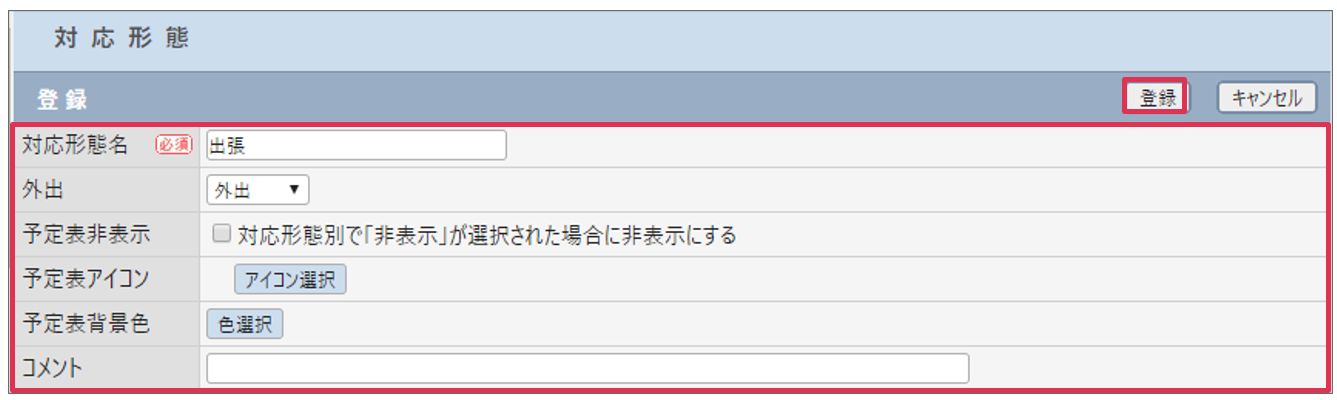
各項目の詳細は下記の通りです。項目名 サイズ 内容 対応形態名 (必須) 最大80バイト 登録する[対応形態名]を入力します。(例:訪問) 外出 ― [内勤 / 外出 / 指定なし] から選択します。 *[外出]に設定した対応形態を選択した予定・接点記録は、[予定マップ]へ表示されます。(V4.0.12~)
予定表非表示 ― [予定表-対応形態別]を[非表示]とした場合、チェックを入れた対応形態は予定表に表示されなくなります。 予定表アイコン ― [アイコン選択]で選択したアイコンが予定表に表示されます。 予定表背景色 ― [色選択]で選択した色が対応形態の背景色として表示されます。 コメント 最大80バイト 登録する[対応形態名] にコメントを入力できます。(例:顧客先へ訪問対応)
4.[対応形態]が登録されました。
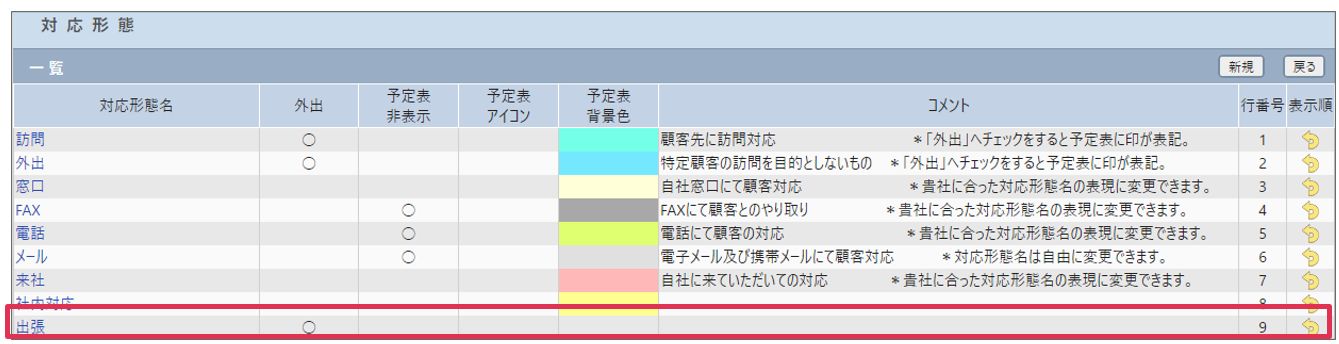
- [対応形態]は予定表上にアイコンとして表示されます。
- [予定表非表示]にチェックを入れた場合、[予定表]に非表示対応形態の予定件数が表示されます。
- ご利用用途に合わせてご設定ください。運用開始後に変更をする場合は、運用への影響がない様ご注意ください。
利用例
予定表

接点記録
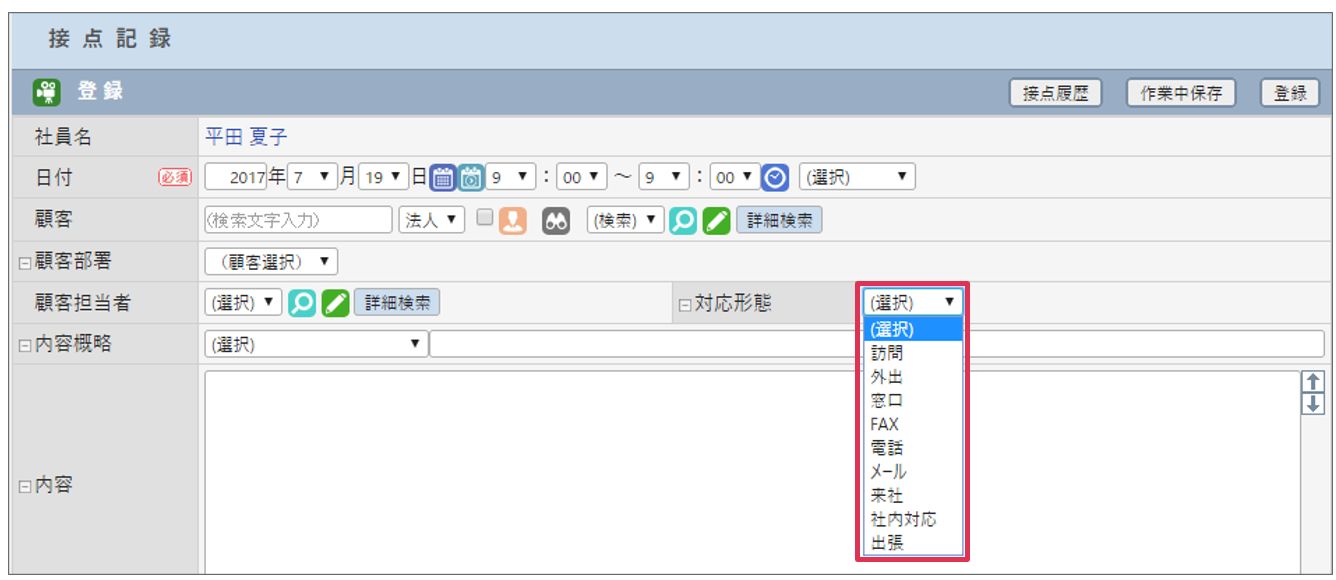
内容概略の登録
[予定][接点記録]画面、[内容概略]項目の選択肢を登録します。[社員情報]に[職種]を登録している場合、[職種別内容概略]で職種ごとに内容概略を絞り込むことができます。
- 左メニュー[システム設定]-[予定接点記録]タブ-[内容概略] をクリックします。
- [新規]をクリックします。
- [内容概略]等を入力、選択して[登録] をクリックします。

各項目の詳細は下記の通りです。項目名 サイズ 内容 内容概略名 (必須) 最大30バイト 登録する[内容概略名] を入力します。(例:新規開拓) コメント 最大80バイト 登録する[対応形態名] にコメントを入力できます。(例:顧客先へ訪問対応) - [内容概略]が登録されました。
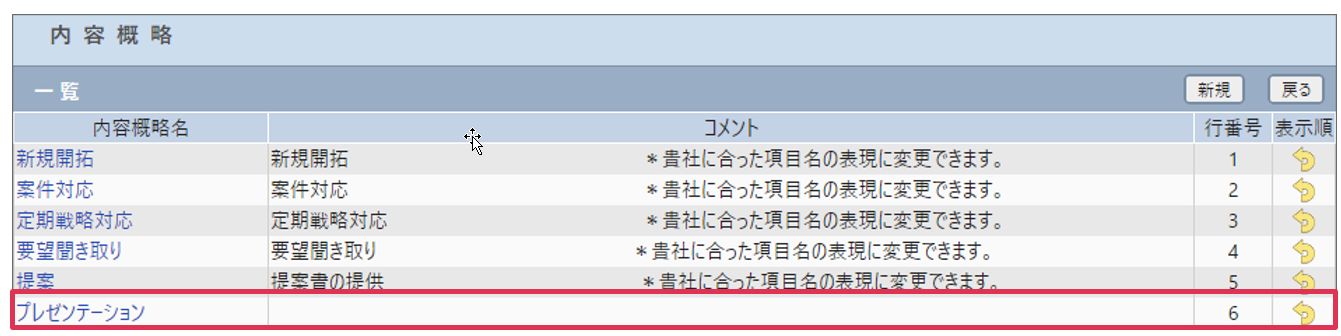
- [内容概略]の文言は[内容概略(手入力)]項目と共に[予定表]へ表示されます。
- ご利用用途に合わせてご設定ください。運用開始後に変更をする場合は、運用への影響がない様ご注意ください。
利用例
予定表
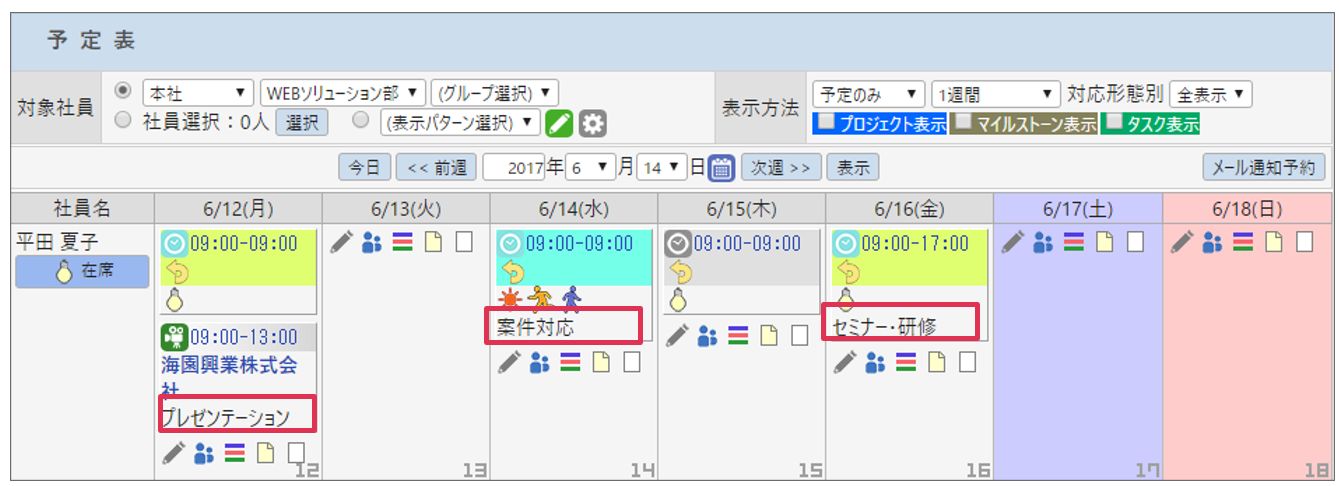
接点記録
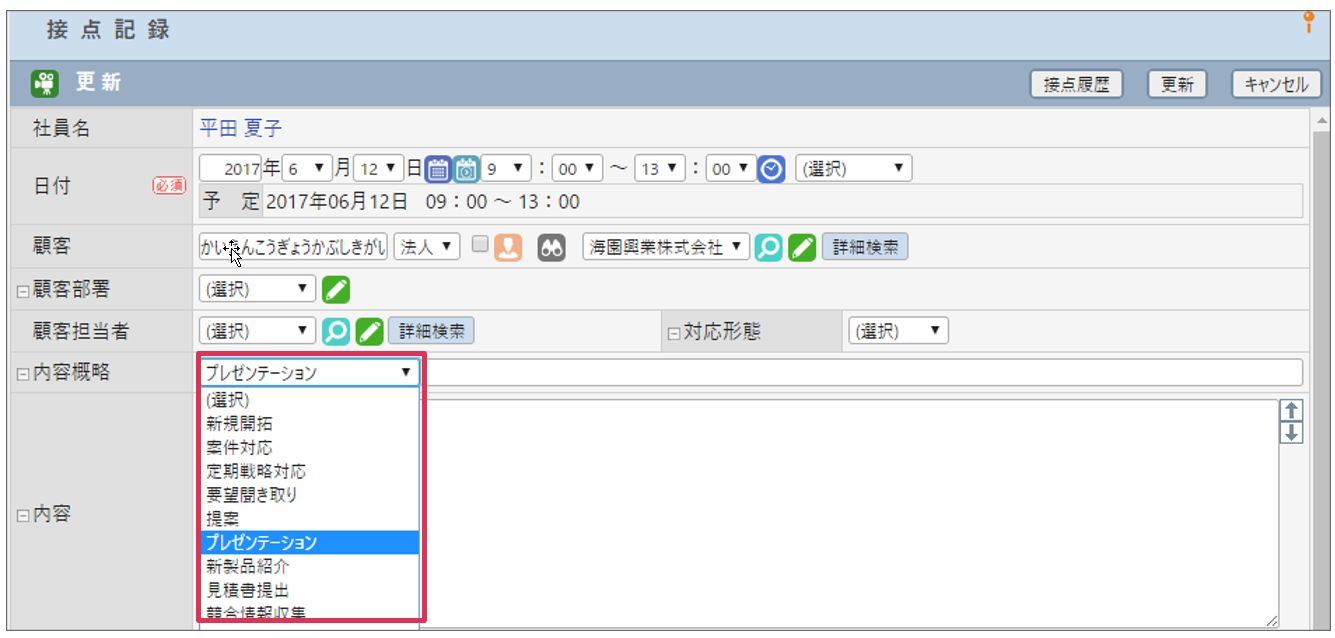
結果の登録
[接点記録]-[結果]項目の選択肢を登録します。社員登録時に[職種]を入力した場合、[職種別結果]で[職種]毎に必要項目を絞り込むこともできます。
- 左メニュー[システム設定]-[予定接点記録]タブ-[結果] をクリックします。
- [新規]をクリックします。
- [結果名]等を入力、選択して[登録] をクリックします。

各項目の詳細は下記の通りです。項目名 サイズ 内容 結果名 (必須) 最大60バイト 登録する結果名を入力します。(例:上々) コメント 最大80バイト 登録する[結果名] にコメントを入力できます。 - [結果]が登録されました。
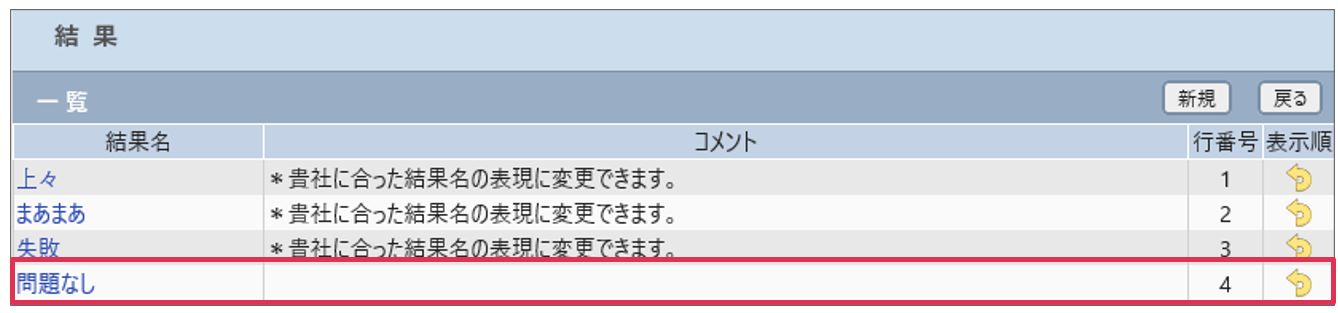
- [結果]は[日報]の概略文章に表示されます。また、接点記録登録画面上の案件、定期戦略、収集情報でも使用されます。
- ご利用用途に合わせてご設定ください。運用開始後に変更をする場合は、運用への影響がない様ご注意ください。
利用例
接点記録(登録)
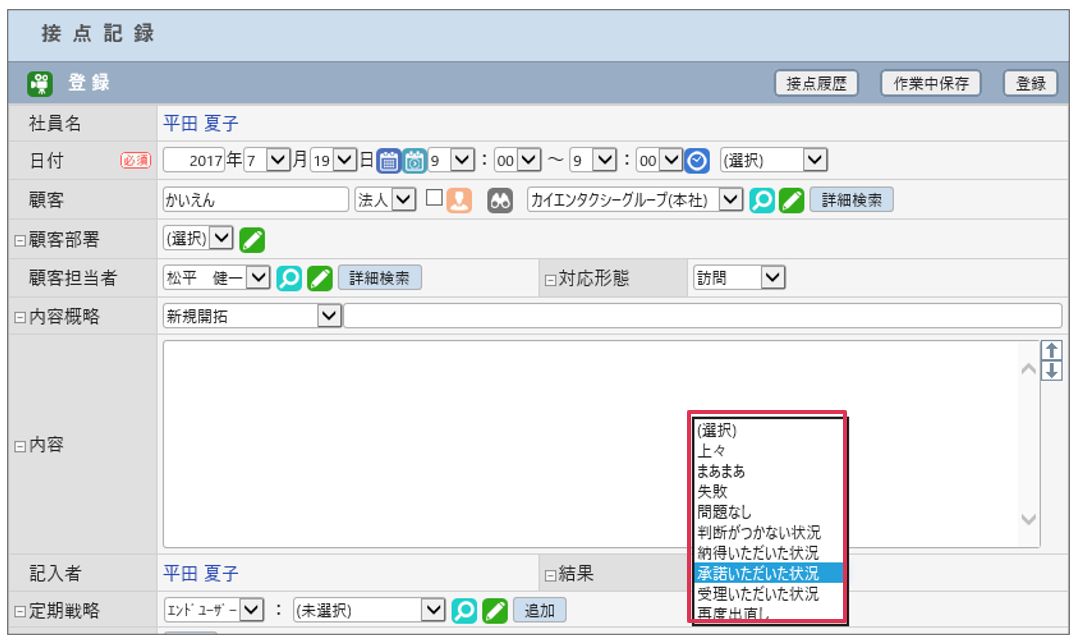
連絡先処理の登録
[接点記録]-[報告先]に登録された社員が、返信を行う際に使用する選択項目を設定します。
- 左メニュー[システム設定]-[予定接点記録]タブ-[連絡先処理] をクリックします。
- [新規]をクリックします。
- [処理名]等を入力、選択して[登録] をクリックします。

各項目の詳細は下記の通りです。項目名 サイズ 内容 処理名 (必須) 最大30バイト 登録する[処理名]を入力します。(例:指示) コメント 最大80バイト 登録する[処理名] にコメントを入力できます。 - [連絡先処理]が登録されました。
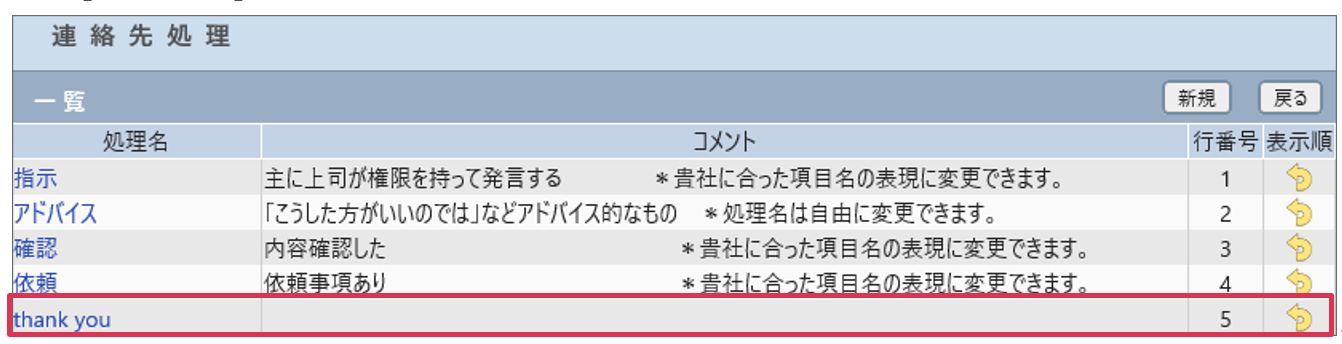
- ご利用用途に合わせてご設定ください。運用開始後に変更をする場合は、運用への影響がない様ご注意ください。
利用例
接点記録(報告先)
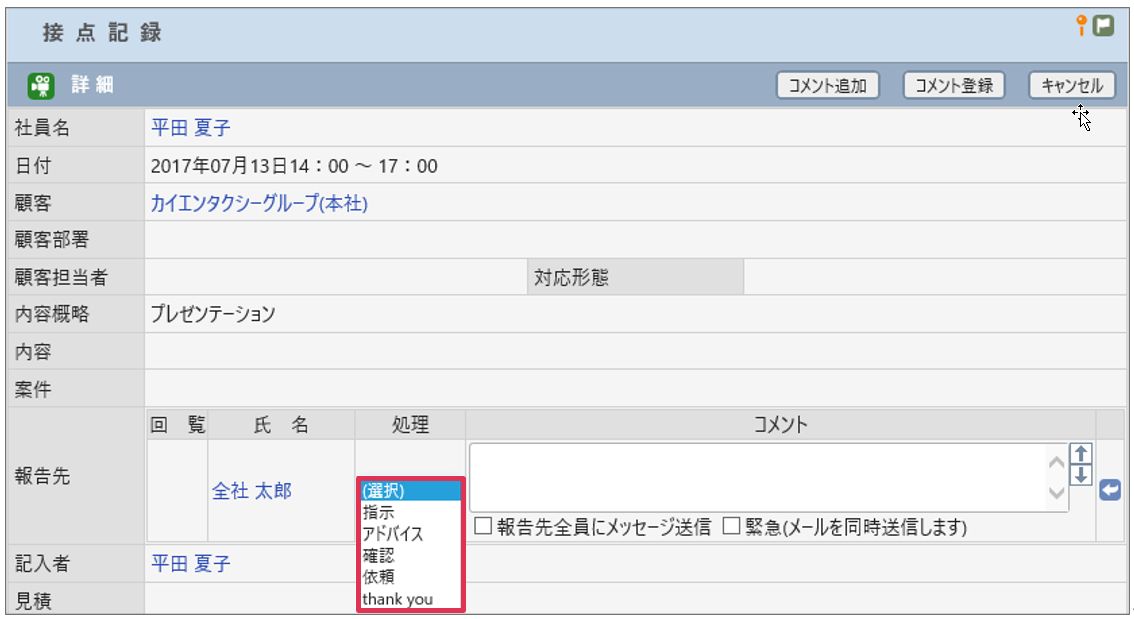
職種別対応形態の設定
[社員情報]-[職種]を登録している場合、[対応形態]を職種ごとに表示させることができます。
- 左メニュー[システム設定]-[予定接点記録]タブ-[職種別対応形態] をクリックします。
- [職種]を選択して [設定変更] をクリックします。

- 設定項目を[選択可能な項目]からチェックを入れ、[選択] をクリックし[選択された項目]へ移動して[設定]をクリックします。
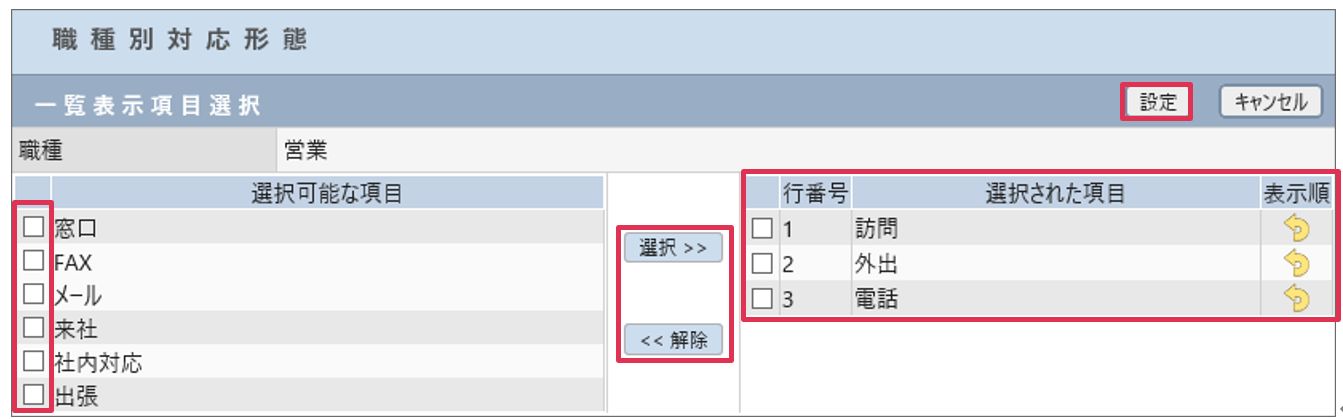
- ご利用用途に合わせてご設定ください。運用開始後に変更をする場合は、運用への影響がない様ご注意ください。
職種別内容概略の設定
[社員情報]-[職種]を登録している場合、内容概略を職種ごとに表示させることができます。
- 左メニュー[システム設定]-[予定接点記録]タブ-[職種別内容概略] をクリックします。
- [職種]を選択して [設定変更] をクリックします。

- [設定項目を[選択可能な項目]からチェックを入れ、[選択] をクリックし[選択された項目]へ移動して[設定]をクリックします。
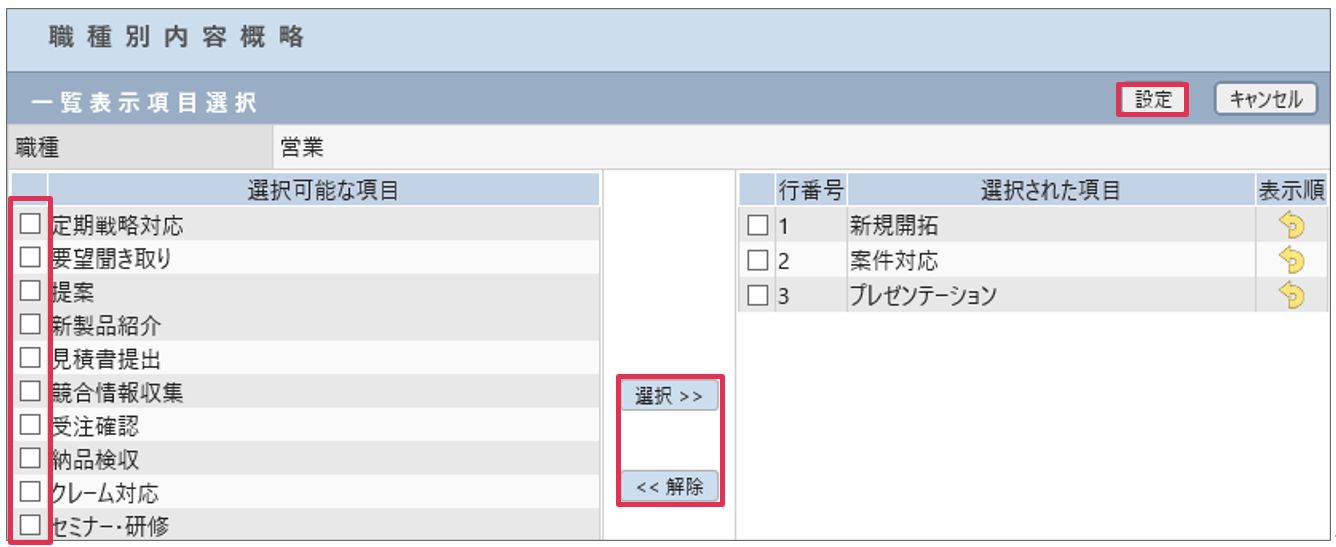
- ご利用用途に合わせてご設定ください。運用開始後に変更をする場合は、運用への影響がない様ご注意ください。
職種別結果の設定
[社員情報]-[職種]を登録している場合、[結果]を職種ごとに表示させることができます。
- 左メニュー[システム設定]-[予定接点記録]タブ-[職種別結果] をクリックします。
- [職種]を選択して [設定変更] をクリックします。

- [設定項目を[選択可能な項目]からチェックを入れ、[選択] をクリックし[選択された項目]へ移動して[設定]をクリックします。
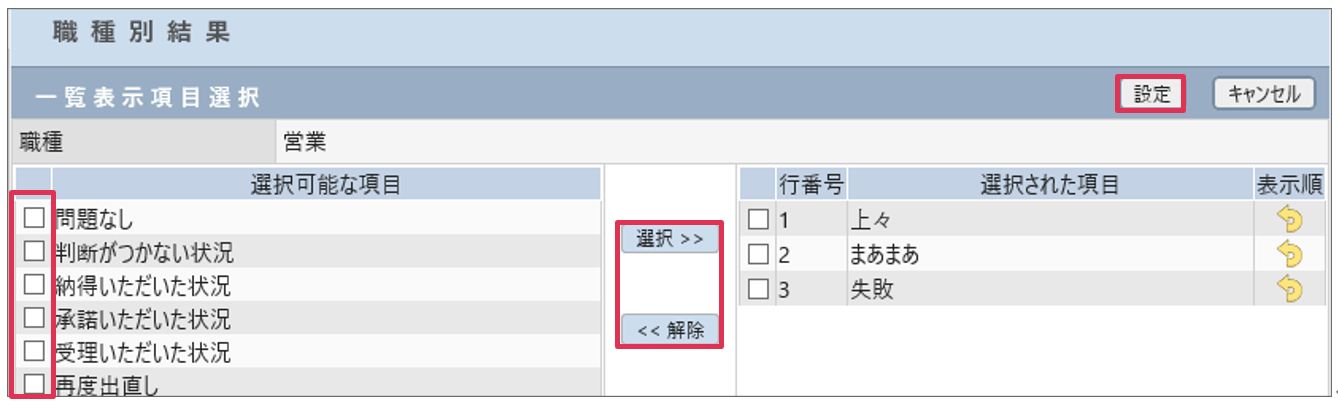
- ご利用用途に合わせてご設定ください。運用開始後に変更をする場合は、運用への影響がない様ご注意ください。
予定接点項目設定
[予定][接点記録]で利用する項目の選択と、[必須]項目の設定を行います。こちらで[利用する]のチェックを外した項目は、[予定][接点記録]画面では一切表示されません。
- 左メニュー[システム設定]-[予定接点記録]タブ-[予定接点項目設定]をクリックします。
- [変更] をクリックします。
- 項目を利用しない場合は [利用する] のチェックを外します。
必須入力項目へは [必須] にチェックを入れます。すべて設定が完了したら [設定] をクリックします。
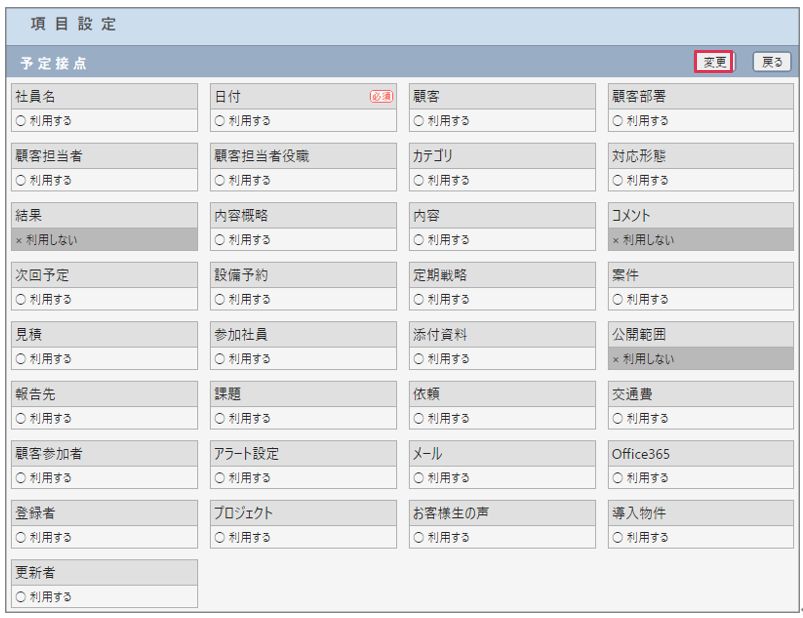
- BizMagic全体で共通の設定となります。[支店]-[部署]単位では設定出来ません。
- グレーアウトしている項目は、変更することは出来ません。
予定接点自由欄の設定
[予定][接点記録]画面に20項目までの自由欄を追加する事が出来ます。
- 左メニュー[システム設定]-[予定接点記録]タブ-[予定接点自由欄]をクリックします。
- [データタイプ]を選択して[自由欄追加]をクリックします。
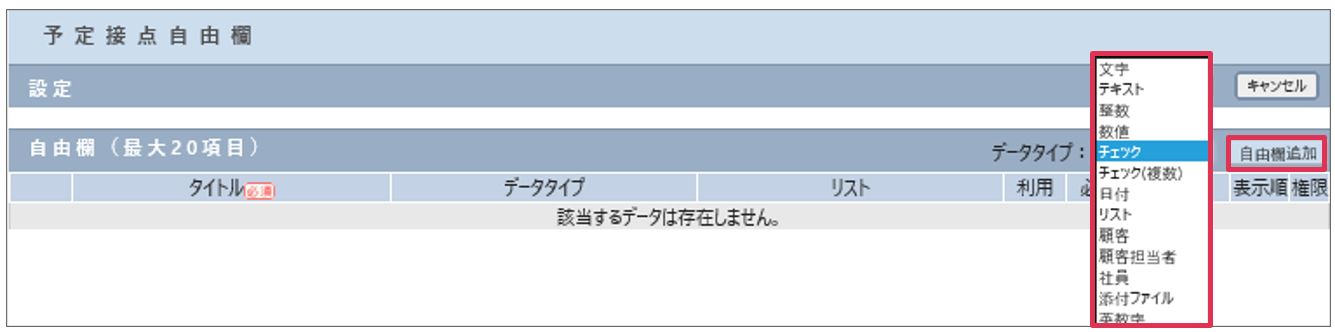
- [タイトル][利用][必須][表示順][権限]を入力、選択して[設定]をクリックします。

各項目の詳細は下記の通りです。項目名 サイズ 内容 データタイプ ― 各項目の入力方法を指定出来ます。以下より選択します。 文字 最大120バイト テキスト 最大2048バイト 整数 最大12桁(3桁ごとに自動でカンマ区切り) 数値 最大10桁・小数部5桁(3桁ごとに自動でカンマ区切り) チェック チェックボックス表示 チェック(複数) 複数選択チェックボックス表示。(選択内容は[自由設定リスト]から選択) 日付 日付選択のリストボックス表示 リスト リストボックス表示(選択内容は[自由設定リスト]から選択) 顧客 [顧客情報]から選択 顧客担当者 [顧客担当者情報]から選択可能 社員 [社員情報]から選択可能 添付ファイル 1ファイル添付可能 半角英数記号 最大128バイトまで入力可能 タイトル(必須) 最大80バイト 項目名を入力します。 利用 ― チェック時に[社員情報登録]画面や[詳細]画面に自由欄が表示されます。 必須 ― 項目の必須設定を指定します。チェック時には項目欄へ[必須]と赤字で表示されます。 権限 ― 使用可能な権限の設定が出来ます。設定した権限以上社員が使用可能となります。初期設定で権限設定はされていません。
- ご利用用途に合わせてご設定ください。運用開始後に変更をする場合は、運用への影響がない様ご注意ください。
表示順設定
[予定][接点記録]画面の項目表示順を変更します。
- 左メニュー[システム設定]-[予定接点記録]タブ-[[予定表示順設定]または[接点表示順設定]をクリックします。
- 対象の[支店]-[部署]を選択して[変更]をクリックします。

- 表示順を変更して[設定]をクリックします。
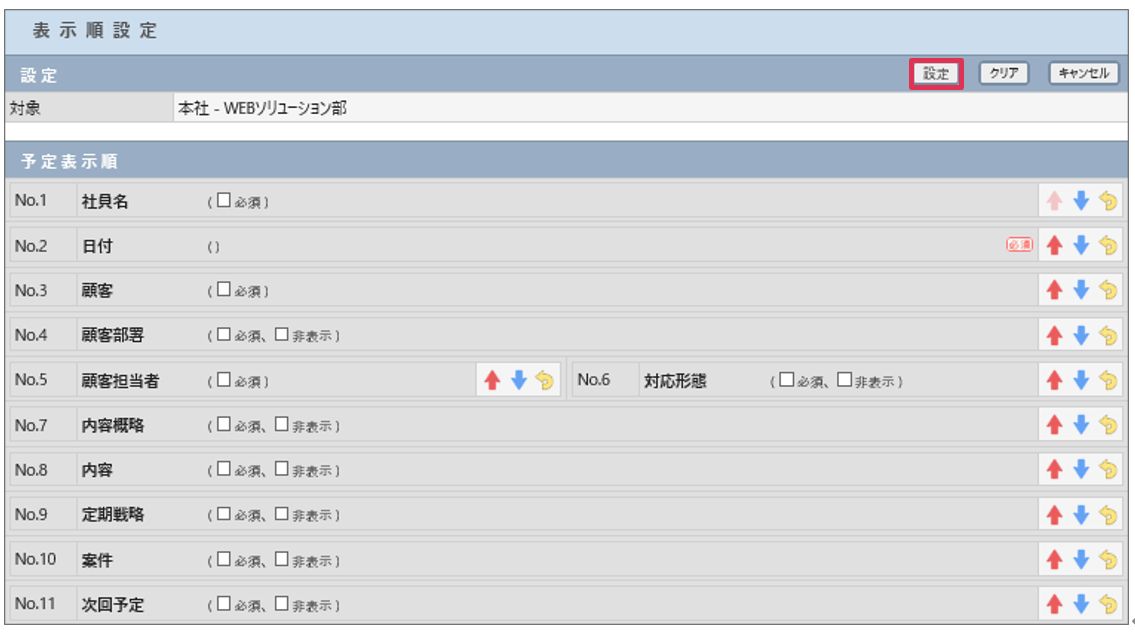
表示順の変更方法は2種類あります。
アイコンを利用して変更
項目名横のアイコンをクリックすると表示順を変更することができます。
| 一つ上に移動します | |
| 一つ下に移動します | |
| 入力した数字の行へ移動します |
ドラッグアンドドロップで変更
移動する項目をドラッグして、移動先の行でドロップすると表示順を変更することができます。
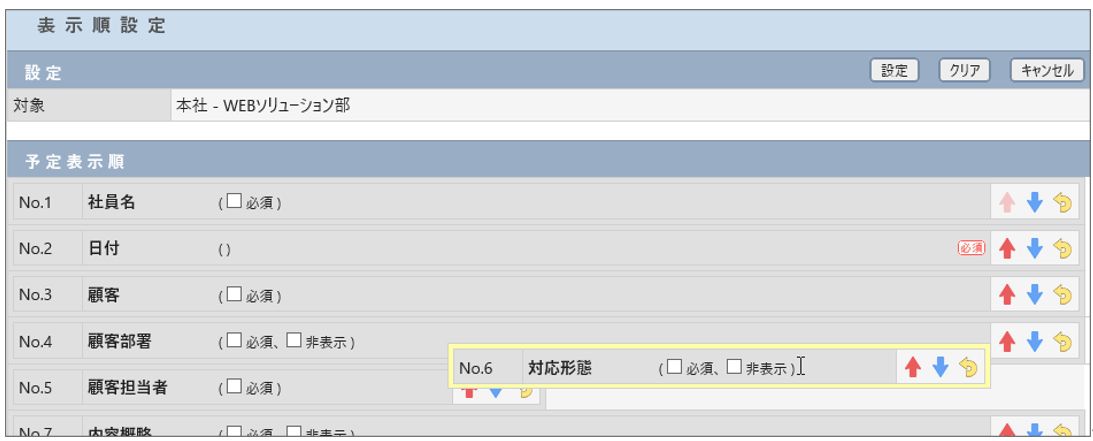
- [予定接点項目設定]で[利用しない]の設定をした項目は表示されません。
- [表示順設定]は部署単位で設定可能です。システム全体の初期値も設定できます。
予定接点記録オプション *V4.0.18より[各種機能]タブから移動しました
予定・接点記録オプション設定
報告先
[接点記録]登録の際に[報告先]へ 顧客の自社担当者 を設定します。
- 左メニュー[システム設定]-[予定接点記録]タブ-[予定接点記録オプション]をクリックします。
- [顧客が選択された際に、自動で報告先に設定する。]へチェックを入れ、右上の[設定]をクリックします。
項目名 内容 報告先 (必須) この項目へチェックをした場合は、[接点記録-登録]画面で[顧客]を選択したタイミングで、下記のダイアログが表示されます。
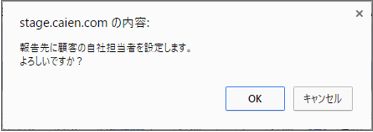
*設定された報告先社員は[接点記録]画面で変更することができます。
公開範囲
予定や接点記録の[公開範囲]規定値を設定します。
- 左メニュー[システム設定]-[予定接点記録]タブ-[予定接点記録オプション]をクリックします。
- [公開範囲]を選択して右上[設定]をクリックします。
項目名 内容 公開範囲(必須) 全社公開 すべての[予定]と[接点記録]を全社員が閲覧できます。 同一支店のみに公開 同一支店社員が作成した[予定]と[接点記録]を閲覧できます。 同一部署のみに公開 同一部署社員が作成した[予定]と[接点記録]を閲覧できます。
- [公開範囲]を設定すると、条件内の[支店][部署]でのみ予定と接点記録を表示します。
- [支店]または[部署]のみ公開範囲設定をしていても、[報告先]が他部署社員の場合は例外として[報告先]社員は表示可能となります。
- システム設定による接点公開範囲設定よりも[接点記録-公開範囲]設定が優先されます。
- 公開範囲設定は全社管理者権限よりも優先されます。
複製登録公開範囲 *V4.0.12からの機能です
予定や接点記録を複製登録した場合に[公開範囲]を複写する設定です。
- 左メニュー[システム設定]-[予定接点記録]タブ-[予定接点記録オプション]をクリックします。
- [複製登録-公開範囲]にチェックを入れて右上[設定]をクリックします。
項目名 内容 複製登録-公開範囲 予定と接点記録の複製登録の際に[公開範囲]を複写する場合は[含める]にチェックを入れます。
登録更新日に時間を含める *V4.0.18からの機能です
予定や接点記録の登録日、更新日に時間を表示させる設定です。
- 左メニュー[システム設定]-[予定接点記録]タブ-[予定接点記録オプション]をクリックします。
- [登録更新日に時間を含める]にチェックを入れて右上[設定]をクリックします。
項目名 内容 登録更新日に時間を含める 予定や接点記録の登録日、更新日に時間を表示させる場合は[含める]にチェックを入れます。
カレンダー設定
[予定表]の先頭に表示する曜日を選択します。
- 左メニュー[システム設定]-[顧客]タブ-[予定接点記録オプション]をクリックします。
- [カレンダー設定]-[カレンダー開始曜日]を選択し、右上[設定]をクリックします。
項目名 内容 カレンダー開始曜日 (必須) [予定表]の開始曜日を[月・火・水・木・金・土・日]から選択します。
また、予定表が週間表示の際に、開始日を本日にする場合はチェックを入れます。
チェックイン機能設定 *V4.0.18からの機能です
チェックイン機能
チェックイン機能を利用する場合はチェックを入れます。
- チェックイン機能を利用する場合は、GoogleMapsAPIキーの取得とマップ設定が必要です。
詳細は こちら をご覧ください。
予定チェックアウト時
チェックアウト時に該当の予定を 作業中保存の接点記録として登録する場合はチェックを入れてください。
チェックが無い場合は該当の予定を 通常の接点記録として登録 します。
